Clona tu Windows a un SSD más pequeño sin problemas: solución fácil paso a paso
- Inicio
- Support
- Consejos-Copia de seguridad
- Clona tu Windows a un SSD más pequeño sin problemas: solución fácil paso a paso
Tabla de contenidos
Quizás te estés preguntando:
Guía Definitiva de Actualización SSD para Lenovo Legion 2025: Maximiza la Velocidad de Gaming
[ 2025 ] Guía Completa para Actualizar SSD y RAM en Portátiles Razer Blade
1. Liberar Espacio Eliminando Datos Innecesarios
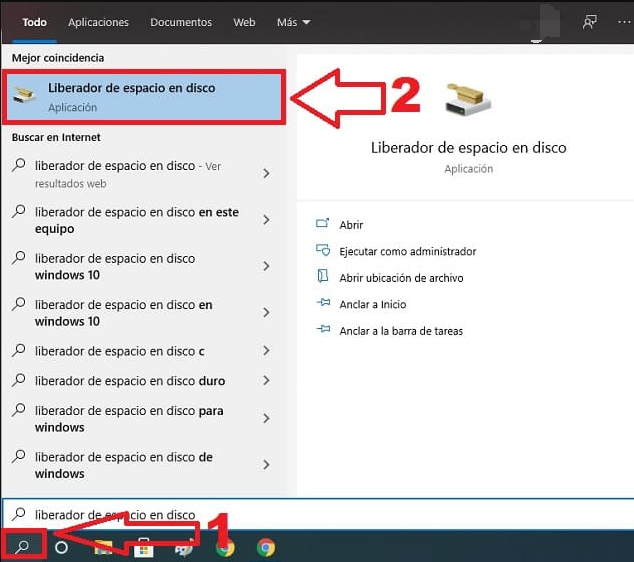
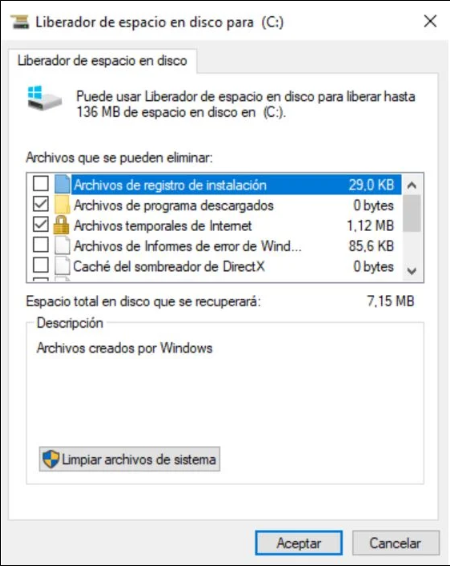
2. Reducir tu Partición de Windows (Si es Necesario)
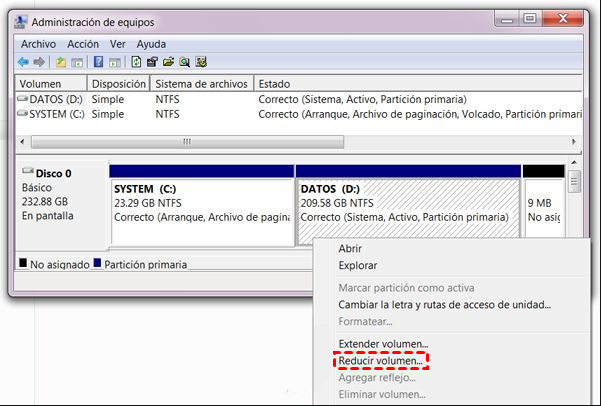
3. Verificar Cuánto Espacio Estás Usando Realmente
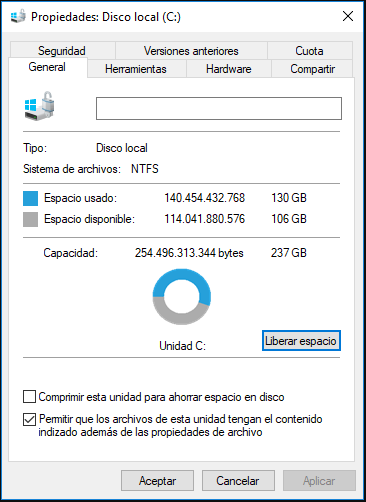
4. Reparar Errores del Sistema en tu Partición de Windows

chkdsk C: /f
5. Conseguir una Buena Herramienta de Clonación de Discos

Alineación 4K automática Realiza la alineación 4K automáticamente al migrar Windows a SSD.
Compatible con GPT y MBR Se empareja automáticamente al formato de partición adecuado.
Soportar para NTFS y FAT32 Transfiere varios archivos en diferentes sistemas de archivos.
Copia de seguridad simple y rápida La velocidad de la copia de seguridad alcanza a los 3000 MB/s.
Múltiples funciones de respaldo Respaldo de sistema/ partición/ disco duro/ archivos y clonación de disco.
Alineación 4K automática Realiza la alineación 4K automáticamente al migrar Windows a SSD.
Compatible con GPT y MBR Se empareja automáticamente al formato de partición adecuado.
Múltiples funciones de respaldo Respaldo de sistema/ partición/ disco duro/ archivos y clonación de disco.
6. Conectar tu Nuevo SSD Correctamente


- Asegúrate de que tu nuevo SSD esté correctamente conectado, como se describe en la sección de preparación.
- Ten Renee Becca descargado e instalado en tu ordenador.
- Asegúrate de que el espacio utilizado en tu unidad actual sea menor que la capacidad de tu nuevo SSD.
- Si tu SSD es nuevo, podría necesitar ser inicializado para coincidir con el estilo de disco de tu sistema (MBR o GPT). Puedes hacer esto en Administración de discos.

Alineación 4K automática Realiza la alineación 4K automáticamente al migrar Windows a SSD.
Compatible con GPT y MBR Se empareja automáticamente al formato de partición adecuado.
Soportar para NTFS y FAT32 Transfiere varios archivos en diferentes sistemas de archivos.
Copia de seguridad simple y rápida La velocidad de la copia de seguridad alcanza a los 3000 MB/s.
Múltiples funciones de respaldo Respaldo de sistema/ partición/ disco duro/ archivos y clonación de disco.
Alineación 4K automática Realiza la alineación 4K automáticamente al migrar Windows a SSD.
Compatible con GPT y MBR Se empareja automáticamente al formato de partición adecuado.
Múltiples funciones de respaldo Respaldo de sistema/ partición/ disco duro/ archivos y clonación de disco.
- Migración de Sistema: Esto mueve solo la partición del sistema Windows al nuevo SSD, dejando otros datos atrás. Es genial si vas a mantener tu unidad antigua para almacenamiento extra.
- Clonación de Disco duro/disco del sistema: Esto copia toda tu unidad—sistema, datos, todo—y te permite ajustar los tamaños de partición para que encajen en el SSD más pequeño. Es ideal si vas a reemplazar completamente tu unidad antigua.
Opción 1: Para clonación solo del sistema, usa la función 'Migración de Sistema' para ahorrar tiempo.
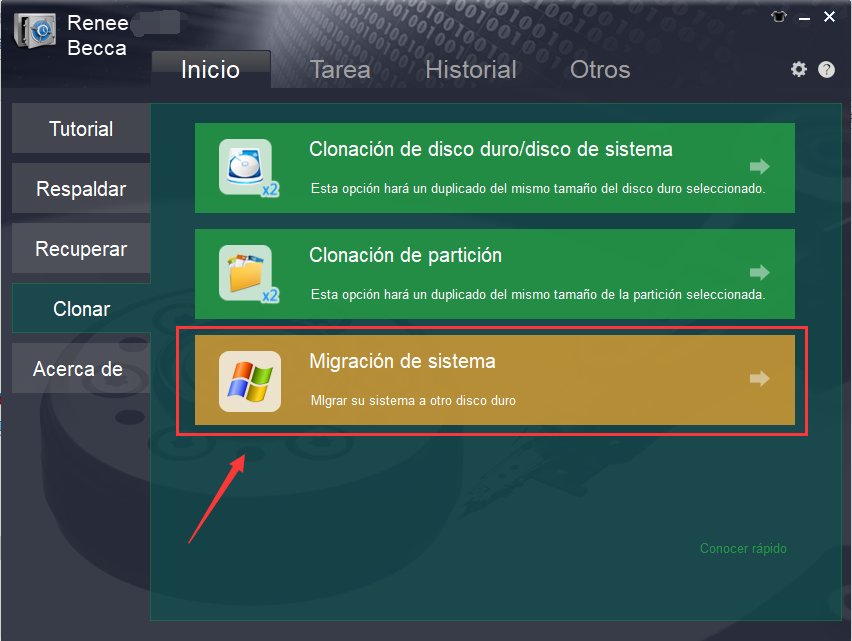

Opción 2: Clonar Toda la Unidad Usando la Función Clonar Disco Duro
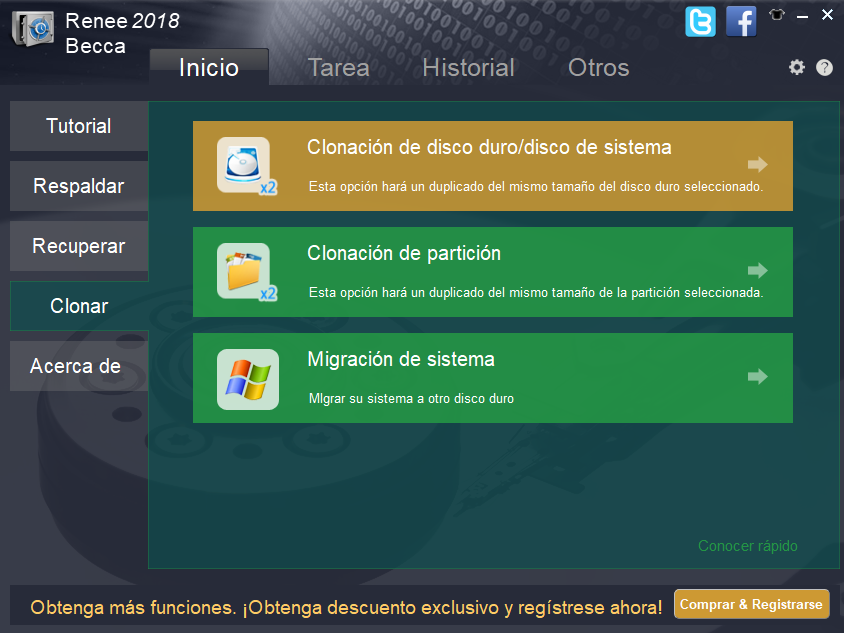
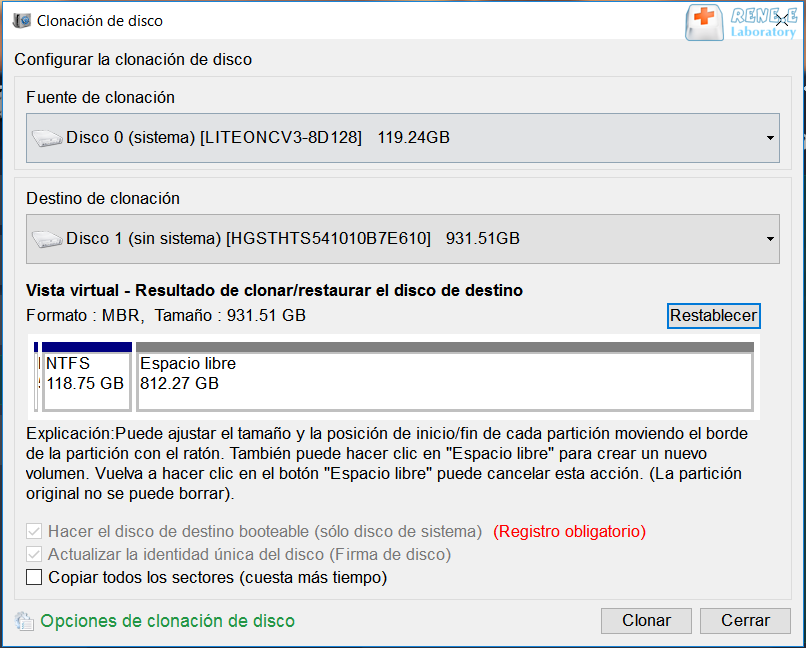



- Presiona Win + X y selecciona Administración de discos.
- Haz clic derecho en la partición y elige Extender volumen si hay espacio no asignado.
- Si las particiones están bloqueadas o necesitas más control, prueba una herramienta como EaseUS Partition Master.
- Además, asegúrate de que tu SSD esté alineado a 4K para el mejor rendimiento.

Alineación 4K automática Realiza la alineación 4K automáticamente al migrar Windows a SSD.
Compatible con GPT y MBR Se empareja automáticamente al formato de partición adecuado.
Soportar para NTFS y FAT32 Transfiere varios archivos en diferentes sistemas de archivos.
Copia de seguridad simple y rápida La velocidad de la copia de seguridad alcanza a los 3000 MB/s.
Múltiples funciones de respaldo Respaldo de sistema/ partición/ disco duro/ archivos y clonación de disco.
Alineación 4K automática Realiza la alineación 4K automáticamente al migrar Windows a SSD.
Compatible con GPT y MBR Se empareja automáticamente al formato de partición adecuado.
Múltiples funciones de respaldo Respaldo de sistema/ partición/ disco duro/ archivos y clonación de disco.
Posts Relacionados :
¿Cómo clonar HDD a un SSD más pequeño en Windows 10?
26-02-2020
Estella González : Algunos usuarios dijeron que llevaron mucho tiempo reinstalar el sistema después de reemplazar HDD con SSD. Por lo...
¿Problemas al cambiar de disco duro? Descubre cómo transferir tus datos fácilmente
10-07-2025
Estella González : Aprende a transferir datos de un disco duro interno a otro de forma rápida y sencilla, tanto si...
Actualiza tu Razer Blade: Soluciona problemas de rendimiento mejorando SSD y RAM [Guía 2025]
24-06-2025
Estella González : Mejora el SSD y la RAM de tu Razer Blade fácilmente con esta guía paso a paso. Aprende...
Actualización sin complicaciones: Cómo clonar un SSD NVMe a otro SSD NVMe de forma sencilla
07-06-2025
Estella González : Descubre métodos fiables y efectivos para clonar un SSD NVMe a otro SSD NVMe en Windows. Esta guía...



Necesito un poco de ayuda para clonar mi SSD Intel de 180GB a uno nuevo de 512GB en mi X270, todo desde Windows 10. El disco pekeño se me está quedando corto, y kiero asegurarme de que el nuevo tenga las mismas particiones, y que todo el espacio extra vaya a C:/.
Tenía una instalación vieja de Pop!_OS de 32GB (28GB root + 4GB swap) que por fin quité y uní a C:/. Descifrar lo de GRUB y el MBR para la BIOS Legacy fue una pesadilla... es super dificil encontrar info ahora que todo el mundo usa UEFI.
Hay una partición de recuperación de 518MB al final, no estoy seguro si es de Linux o de Windows, pero la dejo por si acaso.
Me recomendais alguna herramienta para clonar en Windows? Me molaría algo fiable como Renee Becca que se encargue de redimensionar la partición y hacer que el nuevo SSD arranque bien. Gracias!
Ademas, los USBs live me dan un poco de yuyu con las particiones de recuperación OEM, no quiero cargarme la instalación de Windows. Una herramienta que funcione desde Windows como Renee Becca suena mas seguro, sobre todo porque puede manejar el redimensionado y la configuración de arranque sin arriesgar el sistema. Alguna otra opción para Windows?
El fallo era cómo lo estaba probando. Cloné mi SSD interno al nuevo usando un adaptador USB a SATA, pero me salían pantallazos azules al intentar arrancar desde el SSD externo.
Resulta que tienes que poner el nuevo SSD en el puerto SATA interno del portátil para que arranque bien; probarlo por USB no funciona.
Resumen: No se puede arrancar un SSD de Windows clonado por USB. Hay que ponerlo en el puerto SATA interno.
ddpara copiar el disco. Luego redimensionas la partición en Windows con el Administrador de discos.Aunque sinceramente, una instalación limpia de Windows con una copia de seguridad de tus datos es la mejor opción.
ddno siempre es tan directo, puede que tengas que ajustar la tabla de particiones después. Redimensionar funciona bien para Linux, pero Windows puede ser un poco especialito.dd if=/dev/sda of=/dev/sdb (o lo que sea para NVMe).
Clonar un SSD de 180GB a uno de 512GB te da una partición de 180GB, pero la puedes redimensionar fácilmente en el Administrador de discos de Windows.
He hecho esto un montón de veces para migraciones de sistemas.
He usado
ddpara Linux y macOS antes, pero Windows es otro rollo. Gracias por el consejo, probablemente lo use para otros PCs que estoy arreglando.Aun así, una instalación limpia de Windows es lo mejor para empezar de cero.
El truco era cambiar el nuevo SSD al puerto SATA interno; los clones por USB no arrancan.
PD: Nunca tuve este problema con macOS en su día.
Resumen: Un disco SATA de Windows 10 clonado no arranca por USB. Hay que instalarlo internamente.
Hice una clonación parecida (HDD más grande a SSD más pequeño, Win 10) hace un tiempo sin problemas. Esta vez, se me olvidó qué herramienta usé y no paraba de tener fallos de arranque. Resulta que estaba intentando arrancar el SSD clonado por USB, cosa que no funciona en Windows (a diferencia de macOS).
Poner el nuevo SSD en el puerto SATA interno lo arregló. Renee Becca fue súper útil para redimensionar las particiones y asegurarse de que el clon fuera arrancable.
Resumen: No intentes arrancar un SSD de Windows clonado desde una carcasa USB. ¡Pásalo al puerto SATA interno y listo!
Soy un poco tiquismiquis con los detalles, siempre estoy retocando mis posts para corregir erratas o aclarar cosas. Me ralla que la gente vea la versión chapucera antes de que la pula, jeje.
(Modo desahogo ON)
Ahora es difícil recibir feedback, no como en los viejos tiempos de los foros. A veces parece que escribo en el vacío, sobre todo cuando los frikis como yo intentamos explicar cosas de tecnología de forma clara. El apoyo de la comunidad es lo que mantiene vivos estos sitios de conocimiento.
Este internet tan rápido y lleno de trolls es demasiado, pero me voy acostumbrando.
PD: Echo de menos el internet de los 2000, la tecnología era emocionante y la gente no era tan de 'todo al instante'.
¡Totalmente de acuerdo! Me alegro de haberte alegrado el día y traerte un poco de nostalgia por el internet tranquilo de la vieja escuela. 🥲
Mi portátil de 6 años va lento, así que he pillado un SSD de 1TB para reemplazar mi HDD de 2TB (solo 170GB usados). He intentado con AOMEI Backupper, pero me pide que compre la versión pro para clonar un disco grande a uno más pequeño. Solo necesito clonar el sistema y mis 170GB de archivos, y el SSD de 1TB tiene espacio de sobra. ¿Debería reducir primero la partición de Windows? He encontrado consejos confusos por internet.
¿Algún consejo para hacerlo sin problemas con una herramienta como Renee Becca?
¡Gracias!
Bob
O usa MiniTool Partition Wizard Free para reducir la unidad C: y mover las particiones a la izquierda para que el espacio usado quepa en el SSD de 1TB.
Prueba Samsung Data Migration, es gratis y debería funcionar bien.
La mayoría de las aplicaciones de clonación gratuitas te exigirán que compres la versión completa para hacer esto.
Prueba la herramienta Samsung Data Migration SSD Tools & Software | Download | Samsung Semiconductor USA
es gratuita y debería funcionar.
Hay un montón de herramientas gratis que pueden clonar de discos grandes a más pequeños. Macrium Reflect, EaseUS Todo y Renee Becca son buenas opciones; Renee Becca es especialmente buena para redimensionar particiones durante la clonación.
¡Gracias!
Bob
Si puedes arrancar en Windows con el SSD conectado, presiona Windows + X, elige Administración de discos y mira en el panel inferior. Tu SSD debería aparecer como Espacio no asignado. Déjalo así para clonar, o haz clic derecho para crear un Volumen simple, formatearlo y asignarle una letra de unidad para almacenamiento.
Clonar de un disco más grande a uno más pequeño es complicado, y muchas aplicaciones guardan esa función para la versión de pago.
Cuando clonas una unidad de Origen a la de Destino, borra la unidad de Destino para prepararla para la clonación.
Si aún puedes entrar en Windows, con el nuevo SSD conectado, presiona la tecla Windows +X y elige Administración de discos. Aquí, en el panel inferior debería mostrarse tu SSD. Debería decir que el sistema de archivos es Espacio no asignado. Puedes dejarlo así si todavía planeas clonar. Si quieres usarlo para almacenamiento, puedes hacer clic derecho en el espacio y crear un nuevo Volumen simple, formatearlo y darle una letra de unidad.
Clonar un disco más grande a uno más pequeño es un paso avanzado y a los desarrolladores de software les gusta guardarlo para la gente que compra su software.
¡Muchísimas gracias por la ayuda! Después de mucho estrés, lo he solucionado. El problema era que el SSD no estaba asignado y la herramienta de Samsung intentaba aplicar firmware a un disco que no era Samsung. Renee Becca funcionó de maravilla, clonando mi HDD de 2TB al SSD de 1TB sin problemas. Ya está en el portátil, aunque no es tan rápido como esperaba.
¡Gracias de nuevo!
Bob
Si eso te parece muy complicado, mueve tus datos a un disco externo, haz una instalación limpia de Windows en el SSD y luego vuelve a copiar los datos para tener una configuración limpia.
¿O debería borrar algunos juegos para reducir el tamaño del HDD y que quepa en el SSD?
¡Gracias por cualquier consejo!
Desinstala algunos juegos, mueve vídeos o música a otro disco, y luego clona con una herramienta como Renee Becca, que puede ajustar las particiones para que quepan en el SSD más pequeño.